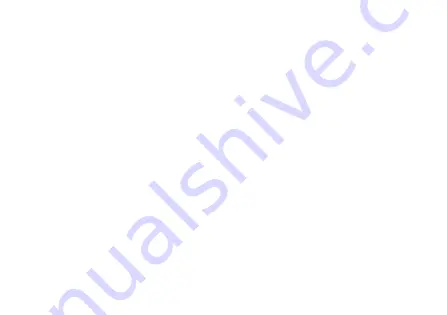
184
Starta programmet
Steg 1:
Starta kameran och vänta tills den gröna statusindikatorn för
Ethernet-status slutar blinka. Detta indikerar att startförloppet har
slutförts.
Steg 2:
Starta Vimba Viewer och vänta tills kameran visas i listan
Detected
Cameras
(identifierade kameror). Det kan ta några sekunder.
Steg 3:
Välj önskad kamera ur listan.
Steg 4:
Ett nytt kamerafönster öppnas, som visas på sidan 16.
Ta bilder
För att starta konstant bildtagning med standardinställningar för kameran klickar
du på knappen freerun i verktygsfältet. Knappen freerun används för att starta
och stoppa livevyn.
Summary of Contents for Goldeye GigE
Page 2: ...2...
Page 17: ...17...
Page 34: ...34...
Page 36: ...36...
Page 52: ...52...
Page 54: ...54...
Page 72: ...72...
Page 74: ...74...
Page 90: ...90...
Page 92: ...92...
Page 110: ...110...
Page 112: ...112...
Page 130: ...130...
Page 132: ...132...
Page 150: ...150...
Page 152: ...152...
Page 153: ...153...
Page 154: ...154...
Page 169: ...169...
Page 185: ...185...
Page 191: ...191...
Page 192: ...192 Allied Vision Allied Vision...
Page 194: ...194 NIC NIC IP IP IP 169 254 xxx xxx DHCP IP IP 169 254 100 1 255 255 0 0...
Page 198: ...198 LED LED RJ45 LED LED LED...
Page 200: ...200...
Page 201: ...201 2019 Allied Vision GmbH...
Page 202: ...202...
Page 208: ...208...
Page 209: ...209 Allied Vision Allied Vision Allied Vision...
Page 210: ...210 Goldeye G 1 Gigabit 2 Vimba SDK 3 PC 4 Vimba Viewer...
Page 211: ...211 GigE NIC Allied Vision GigE Gigabit PCI PCI...
Page 212: ...212 NIC NIC IP 169 254 xxx xxx IP DHCP IP 169 254 100 1 255 255 0 0...
Page 217: ...217 GigE LED GigE LED RJ 45 LED LED LED 5e...
Page 218: ...218 1 LED 2 Vimba Viewer Detected Cameras 3 Detected Cameras 4 18 freerun freerun...
Page 219: ...219...
















































